إصلاح خطأ رفض الوصول إلى مجلد الوجهة
نشرت: 2016-06-16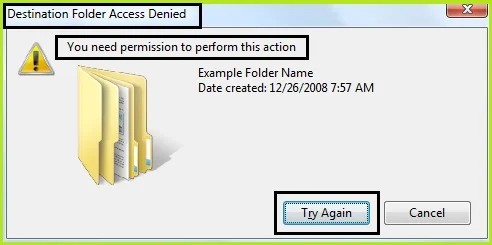
تم رفض الوصول إلى مجلد الوجهة. تحتاج إلى أذونات لتنفيذ هذا الإجراء: يحدث الخطأ عمومًا عندما تحاول نسخ أو نقل أي مجلد أو ملف إلى مكان آخر. عادة ، تحدث هذه المشكلة بسبب عدم توفر " الملكية ". السبب الجذري لهذا الخطأ هو أن ملكية المجلد أو الملف موجودة مع بعض حسابات المستخدم الأخرى. على الرغم من أن المجلد والملفات متوفرة في حسابك إلا أنها غير متاحة لأية تعديلات. في مثل هذه الحالات ، يؤدي تغيير الملكية إلى حساب المستخدم الحالي إلى حل المشكلة.
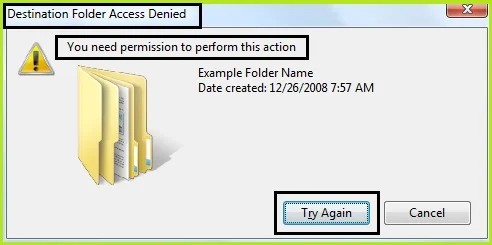
ستلاحظ بسرعة أنه لا يمكنك حذف ملفات النظام أو تعديلها ، حتى كمسؤول وذلك لأن ملفات نظام Windows مملوكة لخدمة TrustedInstaller افتراضيًا ، وسوف تمنع حماية ملفات Windows من الكتابة فوقها. لذلك سوف تواجه خطأ "تم رفض الوصول".
يجب أن تحصل على ملكية ملف أو مجلد يمنحك خطأ رفض الوصول للسماح لك بالتحكم الكامل فيه حتى تتمكن من حذف هذا العنصر أو تعديله. عند القيام بذلك ، تستبدل أذونات الأمان للوصول. دعونا نرى كيفية إصلاح "تم رفض الوصول إلى مجلد الوجهة". بحاجة إلى أذونات لتنفيذ هذا الإجراء.
محتويات
- إصلاح خطأ رفض الوصول إلى مجلد الوجهة
- الطريقة الأولى: الحصول على ملكية العنصر في موجه الأوامر
- الطريقة 2: تثبيت ملف التسجيل Take Ownership
- الطريقة الثالثة: تشغيل اكتشاف الشبكة ومشاركة الملفات
- الطريقة الرابعة: أخذ ملكية عنصر يدويًا
- الطريقة الخامسة: تعطيل التحكم في حساب المستخدم
إصلاح خطأ رفض الوصول إلى مجلد الوجهة
الطريقة الأولى: الحصول على ملكية العنصر في موجه الأوامر
1. انقر بزر الماوس الأيمن على زر Windows وانقر على " موجه الأوامر (المسؤول) ".
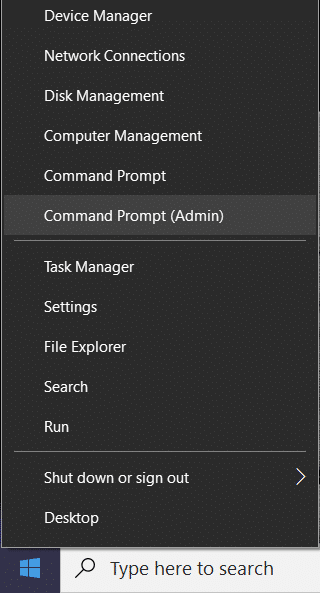
2. افترض الآن أنك تريد الحصول على ملكية مجلد برنامج داخل محرك أقراص D يكون عنوانه الكامل: D: \ Software
3. في النوع cmd takeown / f "المسار الكامل للملف أو المجلد" وهو في حالتنا:
أخذ / f "D: \ Software"
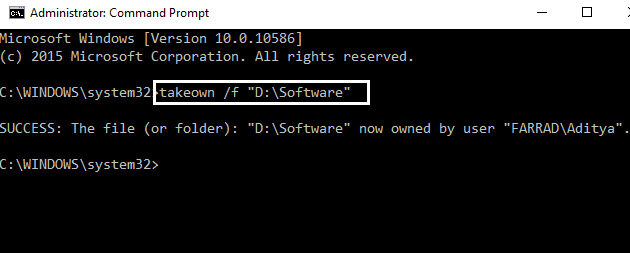
4. في بعض الحالات ، قد لا يعمل ما سبق ، فبدلاً من ذلك ، جرب هذا (اقتباس مزدوج متضمن):
icacls "المسار الكامل للملف" / منح (اسم المستخدم): F
مثال: icacls "D: \ Software" / منح aditya: F
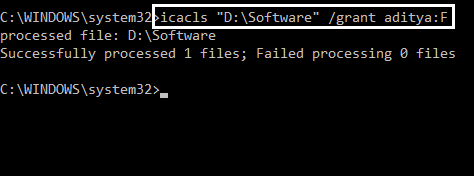
5. سيتم عرض رسالة تفيد بأن هذا قد اكتمل بنجاح. إعادة تشغيل.
أخيرًا ، تم إصلاح خطأ رفض الوصول إلى مجلد الوجهة ويمكنك تعديل الملف / المجلدات إذا لم يكن كذلك ، فانتقل إلى الطريقة الثانية.
الطريقة 2: تثبيت ملف التسجيل Take Ownership
1. بدلاً من ذلك ، يمكنك توفير الكثير من وقتك باستخدام ملف التسجيل: انقر هنا
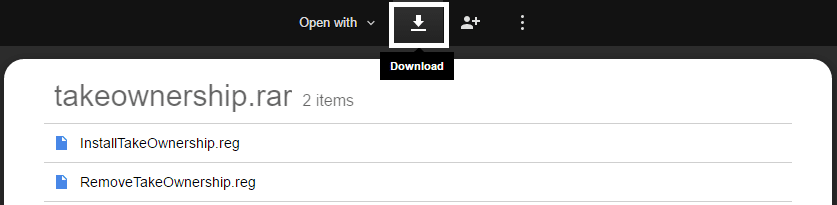
2. يسمح لك بتغيير ملكية الملفات وحقوق الوصول بنقرة واحدة. قم بتثبيت " InstallTakeOwnership " وحدد الملف أو المجلد وانقر بزر الماوس الأيمن فوق الزر " Take Ownership ".
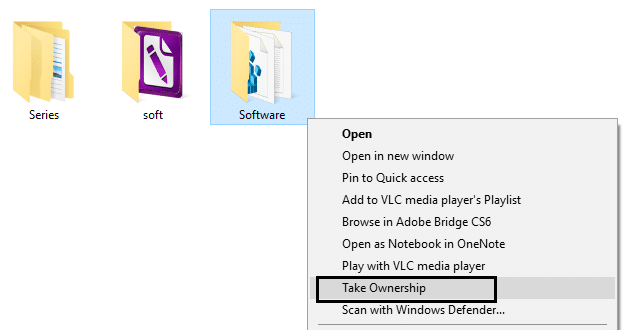
3. بعد أن تحصل على وصول كامل إلى الملف أو المجلد المطلوب ، يمكنك حتى استعادة الأذونات الافتراضية التي كانت تمتلكها. انقر فوق الزر "استعادة الملكية" لاستعادته.
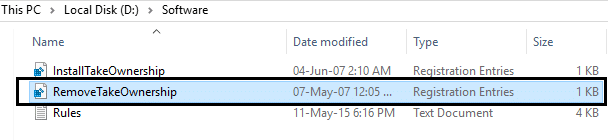
هذا كل ما في الأمر أنك حصلت على ملكية الملف / المجلد بنجاح. سيؤدي هذا إلى إصلاح خطأ رفض الوصول إلى مجلد الوجهة ولكن إذا كنت لا ترغب في استخدام هذا البرنامج النصي ، فيمكنك أيضًا الحصول على ملكية عنصر يدويًا ، ما عليك سوى اتباع الخطوة التالية.
الطريقة الثالثة: تشغيل اكتشاف الشبكة ومشاركة الملفات
بشكل افتراضي ، في Windows 10 ، يتم التعامل مع جميع الشبكات كشبكات خاصة ما لم تحدد خلاف ذلك أثناء الإعداد.
1. اضغط على مفتاح Windows + I لفتح الإعدادات.
2. ضمن "الإعدادات" ، انقر فوق "الشبكة والإنترنت".
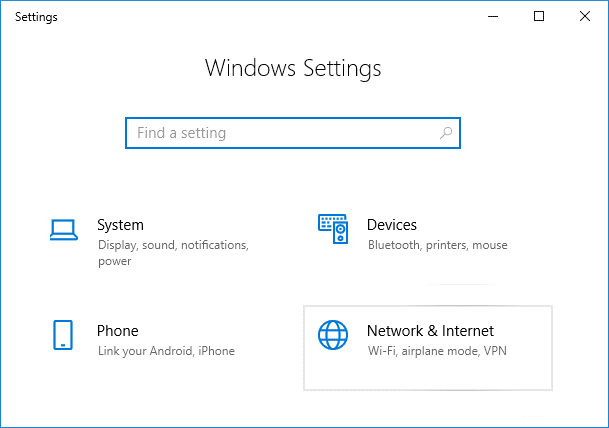
3. انقر فوق مركز الشبكة والمشاركة.
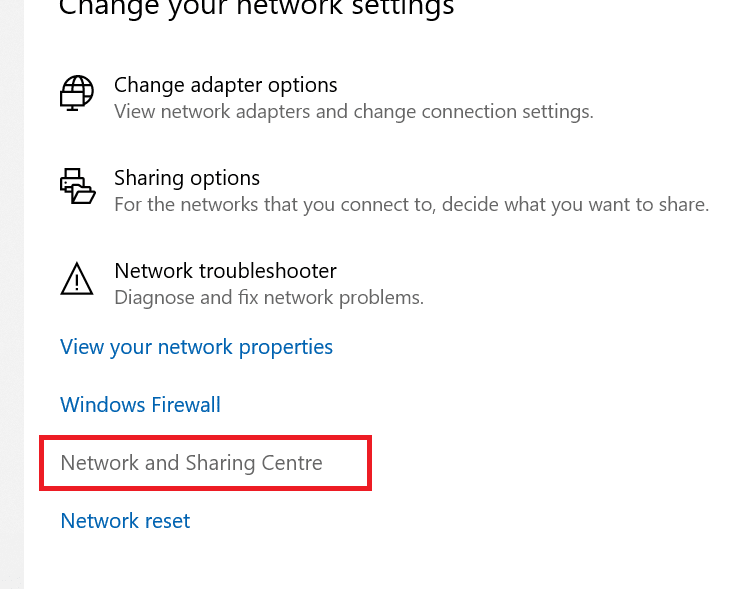
4. الآن ، انقر فوق خيار تغيير إعدادات المشاركة المتقدمة في الجزء الأيمن.
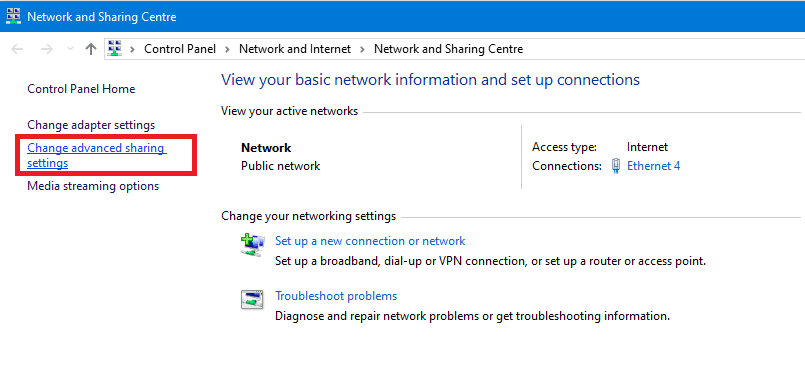

5. تأكد من تحديد الخيارات ، تشغيل اكتشاف الشبكة وتشغيل مشاركة الملفات والطابعات ، وانقر فوق الزر حفظ التغييرات في الجزء السفلي.
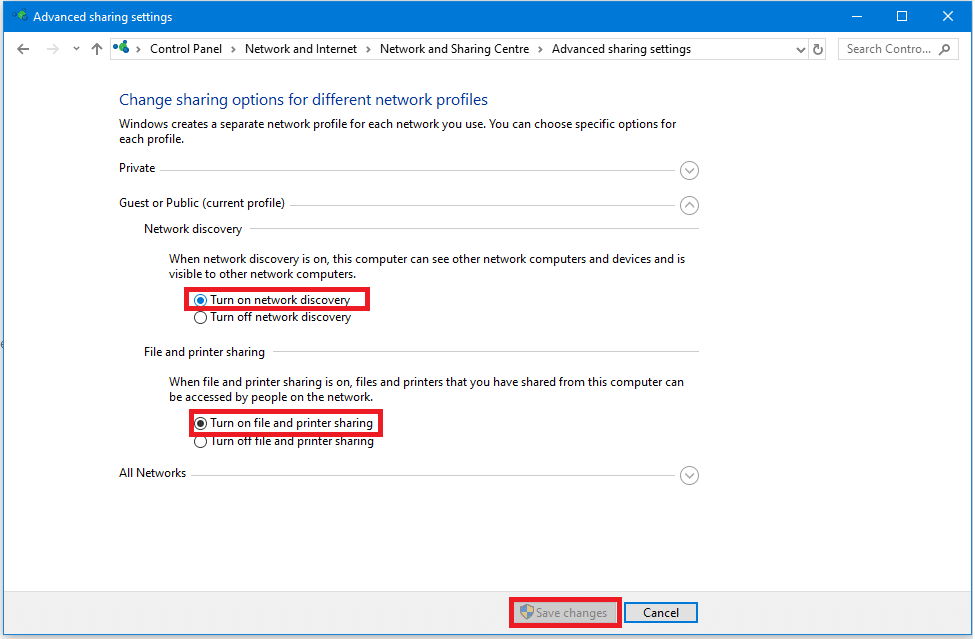
6. حاول مرة أخرى الوصول إلى الملف أو المجلد الذي كان يعرض الخطأ "تم رفض الوصول إلى مجلد الوجهة ".
الطريقة الرابعة: أخذ ملكية عنصر يدويًا
1. انتقل إلى الملف أو المجلد الذي تريد حذفه أو تعديله.
على سبيل المثال D: / Software
2. انقر بزر الماوس الأيمن على الملف أو المجلد وانقر على " خصائص ".
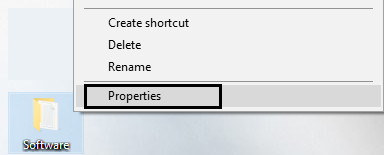
3. انقر فوق علامة التبويب "الأمان" وعلى الزر "خيارات متقدمة".
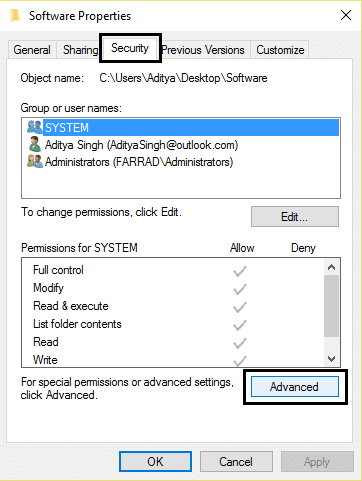
4. انقر فوق الخيار "تغيير" بجوار تسمية المالك (يجب عليك تدوين المالك الحالي حتى يمكنك تغييره مرة أخرى لاحقًا إذا أردت.)
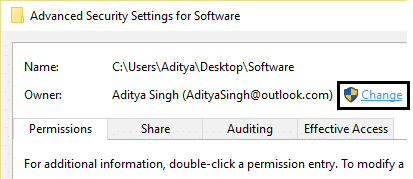
5. ستظهر نافذة تحديد المستخدم أو المجموعة.
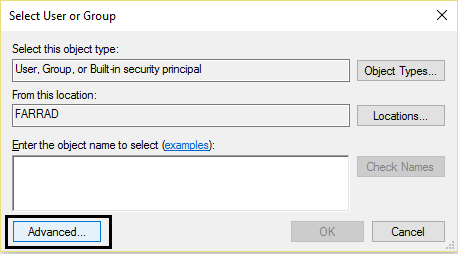
6. حدد حساب المستخدم عبر الزر "خيارات متقدمة" أو اكتب فقط حساب المستخدم الخاص بك في المنطقة التي تقول "أدخل اسم الكائن المراد تحديده" وانقر فوق "موافق". إذا قمت بالنقر فوق الزر "متقدم" ، فانقر فوق "بحث الآن".
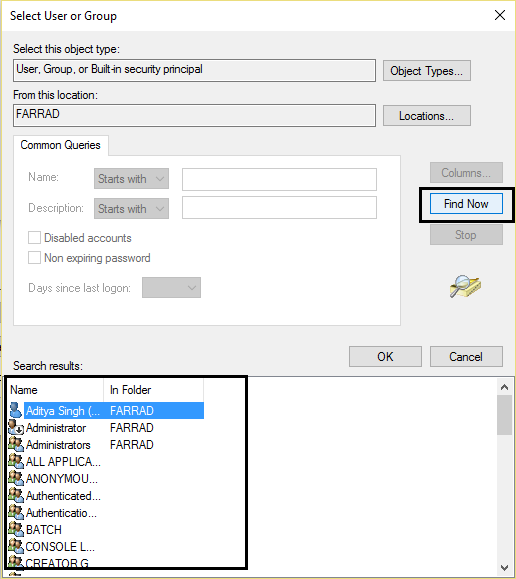
7. في "أدخل اسم الكائن المراد تحديده" ، اكتب اسم المستخدم للحساب الذي تريد منحه حق الوصول إليه. اكتب اسم حساب المستخدم الحالي الخاص بك على سبيل المثال ، Aditya.
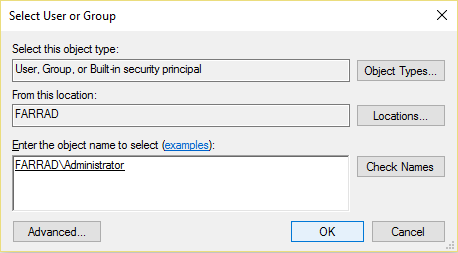
8. اختياريًا ، لتغيير مالك جميع المجلدات الفرعية والملفات الموجودة داخل المجلد ، حدد خانة الاختيار " استبدال المالك في الحاويات الفرعية والكائنات " في نافذة "إعدادات الأمان المتقدمة". انقر فوق "موافق" لتغيير الملكية.
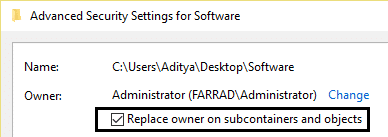
9. تحتاج الآن إلى توفير وصول كامل إلى الملف أو المجلد الخاص بحسابك. انقر بزر الماوس الأيمن فوق الملف أو المجلد مرة أخرى ، وانقر فوق خصائص ، وانقر فوق علامة التبويب الأمان ، ثم انقر فوق خيارات متقدمة.
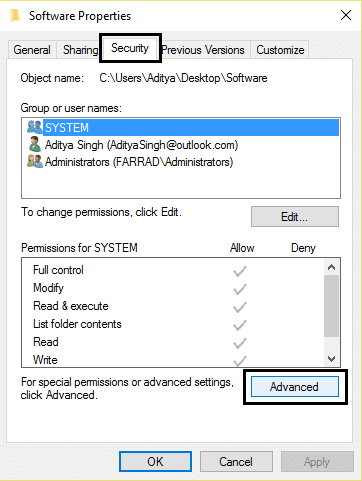
10. انقر فوق الزر " إضافة ". ستظهر نافذة "إدخال الإذن" على الشاشة.
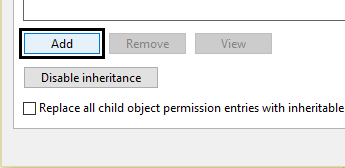
11. انقر فوق " تحديد رأس مال " وحدد حسابك.
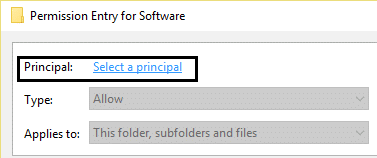
12. اضبط الأذونات على " التحكم الكامل " وانقر فوق موافق.
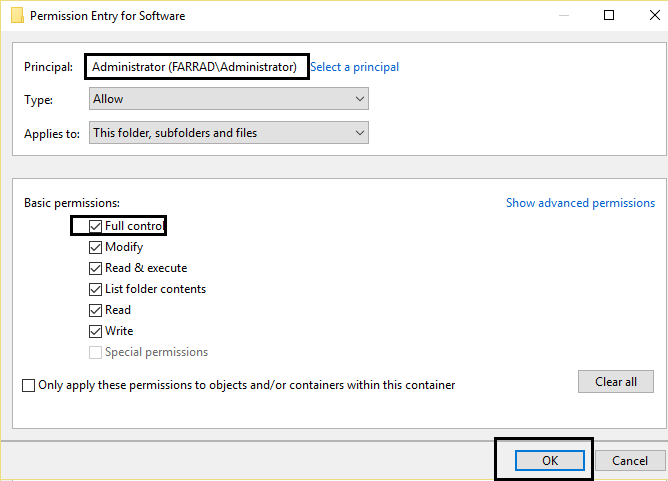
13. اختياريًا ، انقر على " استبدال جميع الأذونات القابلة للتوريث الحالية لجميع المتفرعات بأذونات قابلة للتوريث من هذا الكائن " في نافذة "إعدادات الأمان المتقدمة".
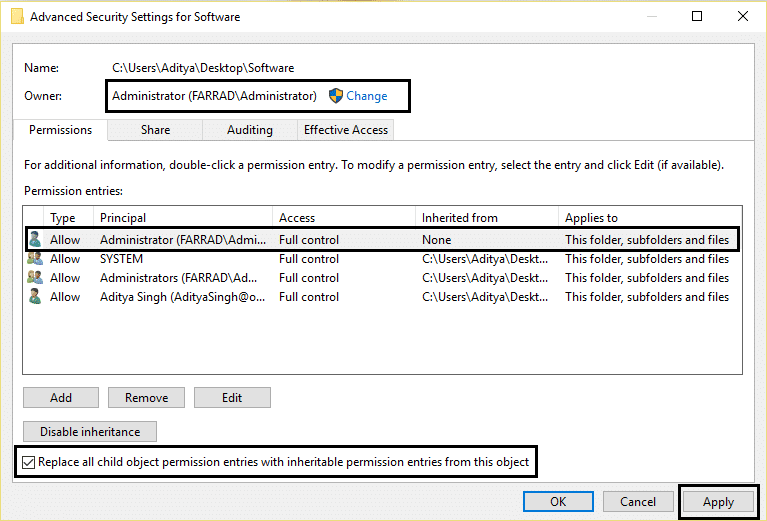
14. هذا كل شيء. لقد غيرت الملكية للتو وحصلت على حق الوصول الكامل إلى المجلد أو الملف في Windows 10.
الطريقة الخامسة: تعطيل التحكم في حساب المستخدم
إذا لم ينجح شيء ، فيمكنك تعطيل التحكم في حساب المستخدم (UAC) وهي نافذة منبثقة تظهر كلما قمت بتثبيت أي برامج أو تشغيل أي برنامج أو محاولة إجراء تغييرات على جهازك. باختصار ، إذا قمت بتعطيل التحكم في حساب المستخدم (UAC) ، فلن تحصل على خطأ رفض الوصول إلى مجلد الوجهة ". على الرغم من أن هذه الطريقة تعمل ، إلا أنه لا يوصى بتعطيل UAC.
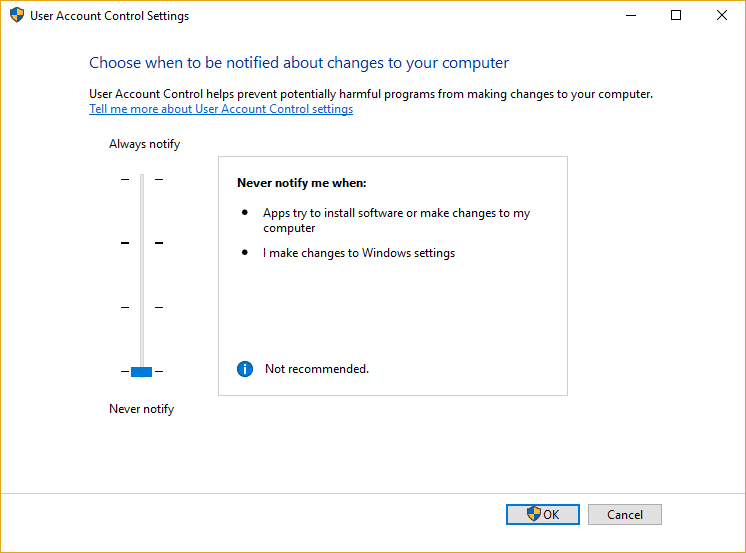
ربما يعجبك أيضا:
- إصلاح خطأ التطبيق 0xc0000142
- كيفية إصلاح برنامج VLC لا يدعم تنسيق UNDF
- إصلاح المجلد قيد الاستخدام لا يمكن إكمال الإجراء خطأ
- كيفية إصلاح خطأ تطبيق 0xc000007b
أخيرًا ، لقد حصلت على الملكية وقمت بإصلاح خطأ رفض الوصول إلى مجلد الوجهة بنجاح. آمل أن يكون هذا البرنامج التعليمي مفيدًا لك وإذا كان لا يزال لديك أي استفسارات بخصوص هذا المنشور ، فلا تتردد في طرحها في التعليقات.
